故障とお考えになる前に次の内容をご確認いただくとともに、次のauホームページから「トラブル診断」をご確認ください。
(https://www.au.com/trouble-check/)
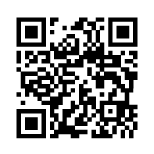
|
こんなときは |
ご確認ください |
参照 |
|
電源キーを押しても電源が入らない |
内蔵電池は充電されていますか? |
|
|
電源キーを1秒以上長押ししていますか? |
||
|
ディスプレイに電池残量が少ないことを示すアイコンが表示されたり、通知LEDが赤色で点滅したりしていませんか? |
||
|
何も動作しない場合、電池残量が十分ではない可能性があります。その場合はしばらく充電してください。 |
||
|
電源が勝手に切れる |
内蔵電池は充電されていますか? |
|
|
本製品起動時の画面表示中に電源が切れる |
内蔵電池は充電されていますか? |
|
|
画面が動かなくなり、電源が切れない |
電源キーと音量キーの上を同時に約9秒間押し、連続して3回振動した後に指を離し、強制終了してください。 |
|
|
電話がかけられない |
電源は入っていますか? |
|
|
au ICカード(SIMカード)が挿入されていますか? |
||
|
電話番号が間違っていませんか? (市外局番から入力していますか?) |
||
|
電話番号入力後、「 |
||
|
「機内モード」が設定されていませんか? |
||
|
電話がかかってこない |
電波は十分に届いていますか? |
|
|
サービスエリア外にいませんか? |
||
|
電源は入っていますか? |
||
|
au ICカード(SIMカード)が挿入されていますか? |
||
|
「機内モード」が設定されていませんか? |
||
|
着信転送サービスが設定されていませんか? |
||
|
|
サービスエリア外か、電波の弱い場所にいませんか? |
|
|
LTEアンテナ部付近を手でおおっていませんか? |
||
|
正しいau ICカード(SIMカード)が挿入されていますか? |
||
|
Wi-Fi®がつながらない |
Wi-Fi®の電波は十分に届いていますか? |
|
|
Wi-Fi®の設定をしましたか? |
||
|
キー/タッチパネルの操作ができない |
電源は入っていますか? |
|
|
「画面のロック」が設定されていませんか? |
||
|
電源を切り、もう一度電源を入れ直してください。 |
||
|
電源キーを押して画面を点灯させてください。 |
- |
|
|
おサイフケータイ®が使えない |
内蔵電池は充電されていますか? |
|
|
NFC機能をオフにしていませんか? |
||
|
「画面ロック中はロック」を設定していませんか? 画面ロックを解除してください。 |
||
|
本製品の |
||
|
タッチパネルで意図した通りに操作できない |
タッチパネルの正しい操作方法をご確認ください。 |
|
|
爪の先で操作したり、異物を操作面にのせたままで操作したりしていませんか? |
||
|
ロック画面で上にスワイプ(フリック)しても画面ロックを解除できない場合は、TalkBackのタッチガイド機能をオンにしている可能性があります。TalkBackのタッチガイド機能をオンにしている場合は、2本の指で画面を上にスワイプ(フリック)してください。 |
||
|
充電ができない(通知LEDが点灯しない、電池アイコンが充電中の表示に変わらない) |
指定の充電用機器(別売)は正しく取り付けられていますか? |
|
|
いたわり充電が開始されない |
自動設定の場合、充電の習慣に規則性を見つけられないと学習が完了しないため、いたわり充電は開始されません。手動設定にすると、指定した時間帯で開始できます。 |
|
|
満充電にならない |
いたわり充電中に充電用機器(別売)を取り外すと、満充電されていない場合があります。 満充電にするには、通常の充電に切り替えてください。 |
|
|
充電が完了しない |
本製品の温度が上昇している、または低温になっていませんか? |
|
|
電池を利用できる時間が短い |
十分に充電されていますか? 通知LEDが緑色に点灯するまで、充電してください。 |
|
|
内蔵電池が寿命となっていませんか? |
||
|
|
||
|
電話が勝手に応答する |
伝言メモが設定されていませんか? |
|
|
電話をかけたときに受話口/スピーカーから「プーッ、プーッ、プーッ…」と音がしてつながらない |
サービスエリア外か、電波の弱い場所にいませんか? |
|
|
回線が非常に混雑しているか、相手の方が通話中ですのでおかけ直しください。 |
- |
|
|
画面がすぐに消灯する |
「スリープ」が短く設定されていませんか? |
|
|
画面照明が暗い |
「明るさのレベル」が暗く設定されていませんか? |
|
|
近接/照度センサーをふさいだり、近接/照度センサーの上にシールなどを貼り付けたりしていませんか? |
||
|
本製品の温度が上昇していませんか? 本製品の温度が上昇するとディスプレイが暗くなる場合がありますが、異常ではありません。 |
- |
|
|
相手の方の声が聞こえない |
通話音量が最小に設定されていませんか? |
|
|
受話口/スピーカーを耳でふさいでいませんか? 受話口/スピーカーが耳の穴に当たるようにしてください。 |
||
|
「フォト」アプリで表示/再生できない |
ファイル形式によっては、本製品で表示/再生できない場合があります。 |
- |
|
画面をタップしたとき/キーを押したときの画面の反応が遅い |
本製品に大量のデータが保存されているときや、本製品とmicroSDメモリカードの間で容量の大きいデータをやりとりしているときなどに起きる場合があります。 |
- |
|
「SIM カードなし」と表示される |
au ICカード(SIMカード)が挿入されていますか? |
|
|
連絡先の登録ができない |
相手の方から電話番号の通知はありますか? 非通知で電話を受けた場合は、連絡先に登録することができません。 |
- |
|
microSDメモリカードを認識しない |
microSDメモリカードは正しく取り付けられていますか? |
|
|
microSDメモリカードのマウントが解除されていませんか? |
||
|
USB Type-Cケーブル(市販品)などで接続した外部機器が認識されない |
外部機器を取り付け直してください。ただし、機器によっては検出されない場合があります。 |
- |
|
USB Type-C接続端子に水分を検出すると、USB機器の自動検出が無効になり、外部機器は認識されません。 USB Type-C接続端子に水滴が残っていないことを確認してからUSB機器を接続して、表示されているメッセージをタップしてください。 |
||
|
Bluetooth®対応機器と接続できない/検索しても見つからない |
接続するBluetooth®対応機器の検出機能をオンにしてからペア設定をしてください。 |
|
|
アプリが正しく動作しない |
アプリの権限を許可していますか? 許可をしないとアプリ/機能を起動できない場合や、機能の利用が制限される場合があります。 |
|
|
お買い上げ後に本製品へインストールしたアプリにより不安定になっている可能性があります。セーフモード(お買い上げ時に近い状態で起動させる機能)で起動して症状が改善される場合には、インストールしたアプリをアンインストールすることで症状が改善される場合があります。 セーフモードを起動するには、電源を切った状態で電源キーを1秒以上長押し→SONYロゴが表示されたら音量キーの下を長く押し続けてください。 電源が入った状態でセーフモードを起動するには、電源キーを1秒以上長押し→「電源を切る」をロングタッチ→[OK]と操作してください。 セーフモードが起動すると画面左下に「セーフモード」と表示されます。 セーフモードを終了するには、電源を入れ直してください。 必要なデータを事前にバックアップしたうえでセーフモードをご利用ください。 アプリやウィジェットによっては非表示になる場合があります。 セーフモードは通常の起動状態ではありません。通常ご利用になる場合には、セーフモードを終了しご利用ください。 |
- |
『オンラインマニュアル』またはauホームページ掲載の『取扱説明書(詳細版)』の「故障とお考えになる前に」もあわせてご覧ください。
https://www.au.com/online-manual/sov43/
https://www.au.com/support/service/mobile/guide/manual/
この情報は役に立ちましたか?
評価にご協力ください。
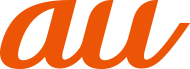
 マークがある位置をリーダー/ライターにかざしていますか?
マークがある位置をリーダー/ライターにかざしていますか?